Win7系統“使用AeroPeek預覽桌面”變灰色如何解決?
Aero Peek是Win7系統中Aero桌面的完全嶄新的一個功能,如果用戶打開了很多窗口,不容易找到自己想打開的窗口,通過Aero Peek,用戶就可以快速的的切換到自己想打開的窗口。但最近有用戶反映,使用Aero Peek預覽桌面選擇處為灰色,無法點擊。那么,Win7系統“使用AeroPeek預覽桌面”變灰色如何解決呢?我們一起往下看看。
方法步驟
方法一、
1、在任務欄空白處鼠標右鍵單擊“屬性”;
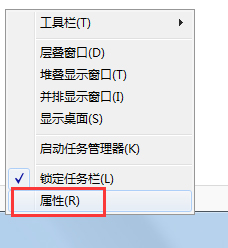
2、在“任務欄”選項卡下,將“使用Aero Peek預覽桌面”打勾,單擊“確定”。
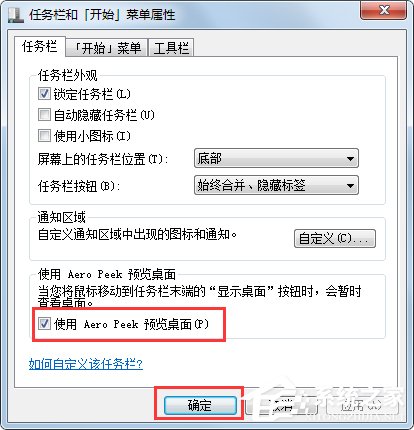
方法二、
1、鼠標右擊桌面上的“我的電腦”圖標,單擊“屬性”按鈕;
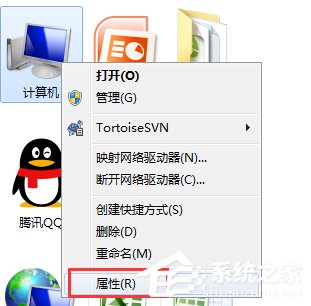
2、左側欄中點擊“高級系統設置”;
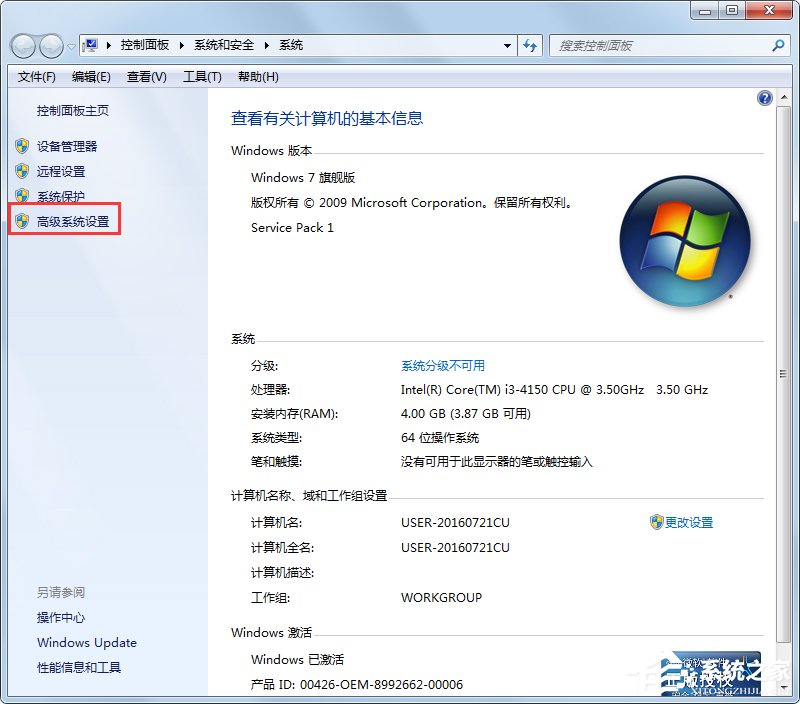
3、在“高級”選項卡下,點擊性能下的“設置”按鈕;
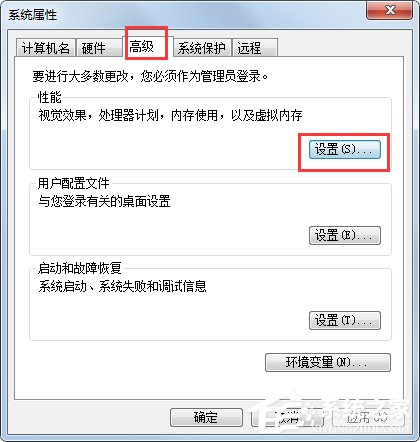
4、在“視覺效果”選項卡下,將“啟用 Aero Peek”打勾,單擊“確定”。
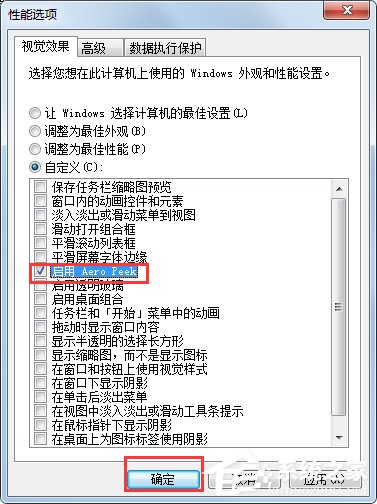
方法三、
1、單擊左下角的“開始”菜單,在“控制面板”中打開“管理工具”;
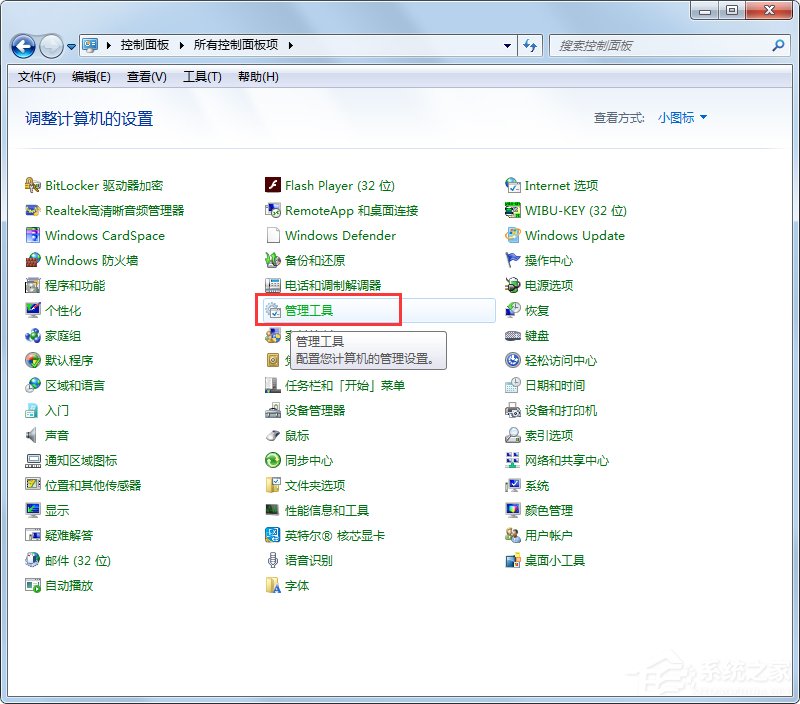
2、在管理工具下打開“服務”;
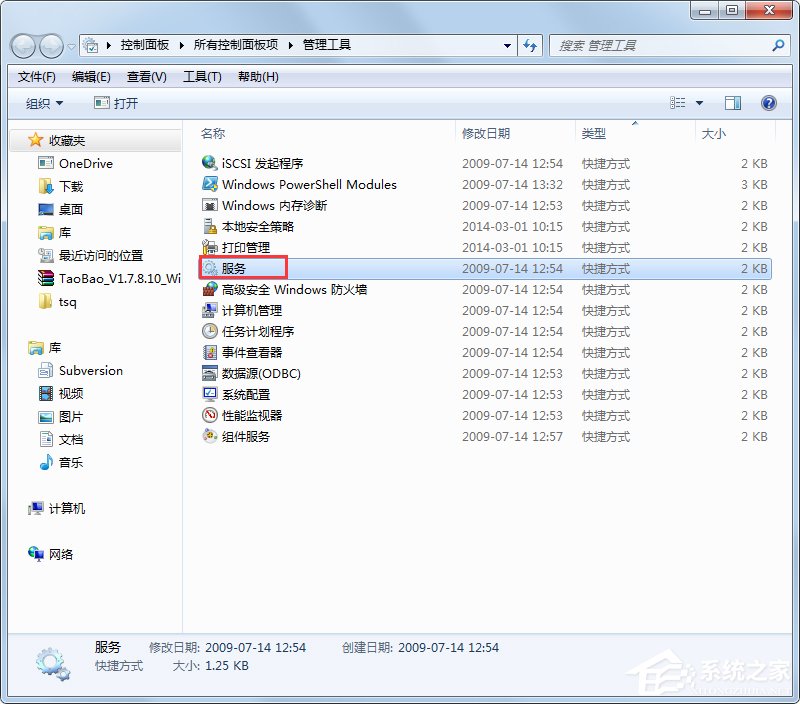
3、在右欄找到名稱為“Desktop Window Manager Session Manager”的服務,雙擊打開;
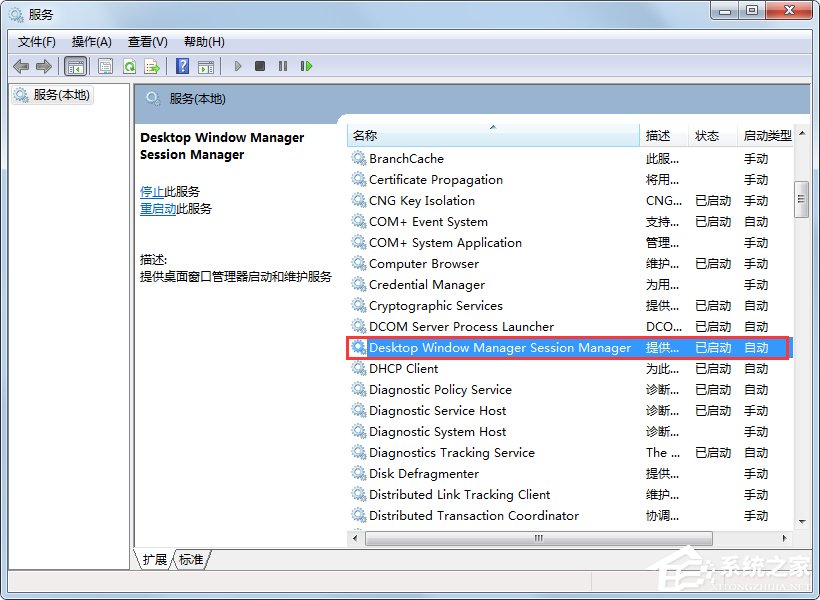
4、在“常規”選項卡下,點擊啟動類型的下拉框,選擇“自動”;
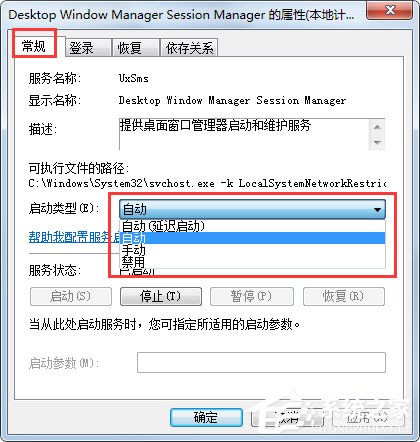
5、接著點擊“啟動”按鈕,最后單擊“確定”,關閉服務對話框。
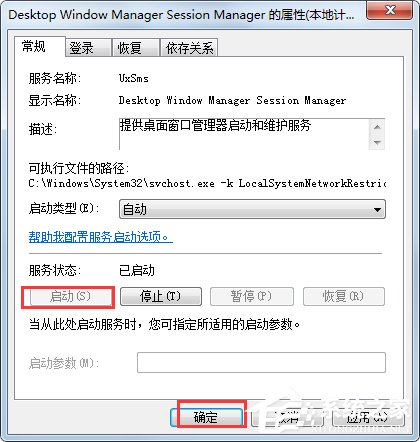
方法四、
1、如果以上方法都沒用,這里還有一個殺手锏。在“方法二”中的“視覺效果”選項卡下,將“啟用 Aero Peek” 去掉打勾,單擊“確定”;
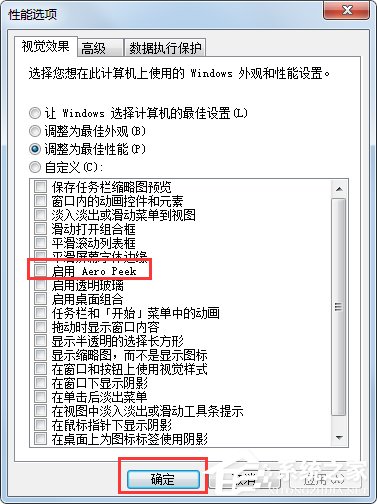
2、接著再進入“視覺效果”選項卡下,將“啟用 Aero Peek” 打勾,單擊“確定”。
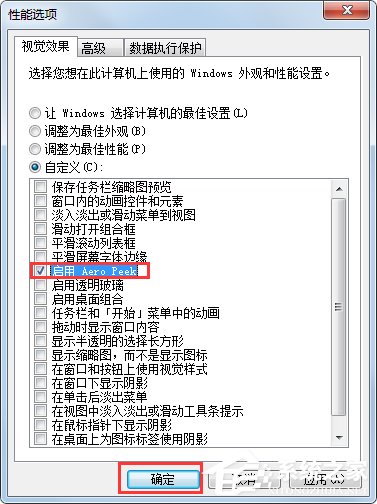
以上就是Win7系統下“使用AeroPeek預覽桌面”變灰色的解決方法,通過以上方法設置后,使用Aero Peek預覽桌面就可正常使用了。
相關文章:
1. 如何一鍵關閉所有程序?Windows系統電腦快捷關閉所有程序教程2. Win10提示無法正常啟動你的電腦錯誤代碼0xc0000001的解決辦法3. Win10專注助手自動打開怎么辦?Win10注助手自動打開的解決方法4. dllhost.exe進程占用CPU很高怎么解決?全面解析dllhost.exe進程5. Win10怎么卸載重裝聲卡驅動?Win10卸載聲卡驅動詳細教程6. U盤安裝重裝系統步驟圖解Win10!U盤著怎么安裝重裝系統?7. Win10更新原神2.1版本B服崩潰缺少PCgamesSDK.dll怎么辦?8. Win10電腦制作定時關機代碼bat文件教程9. 怎么檢測電腦是否支持Win11系統?電腦無法運行Win11怎么辦?10. Win10如何開啟多核優化?Win10開啟多核優化的方法

 網公網安備
網公網安備